win11用户在更新系统的时候遇到了卡在0%一直不动的情况,像这种情况要怎么办呢?出现更新卡住有可能是微软服务器的问题,大家耐心等等,或者是隔天再试试。如果还是不行的话,大家可以就以管理员身份打开windows终端,进入命令提示符窗口,输入下文提供的两条指令,最后重启系统,这个时候应该就能正常更新了。
win11官方版下载地址(点击下载)
win11更新卡在0%怎么办:
方法1:
1.首先,因为微软服务器不是很好,经常会卡住。
2.如果是服务器问题,那么我们只需要耐心等待一段时间。最好等到明天再试试看能不能更新。
3.如果第二天不能更新,应该不是服务器问题,需要通过以下方法解决。
方法2:
1.首先点击下面的开始菜单,选择“windows终端(管理)”。
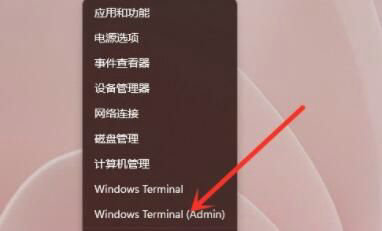
2、打开后点击上方的箭头,在其中选择进入“命令提示符”。
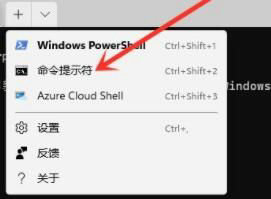
3、接着在其中输入以下两端命令:
DISM.exe /Online /Cleanup-image /Scanhealth
DISM.exe /Online /Cleanup-image /Restorehealth
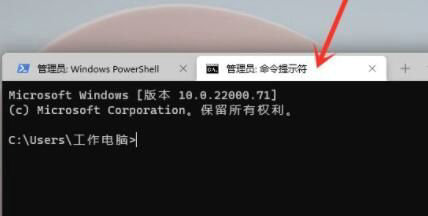
4、输入完成后,重启系统,应该就可以正常更新win11了。
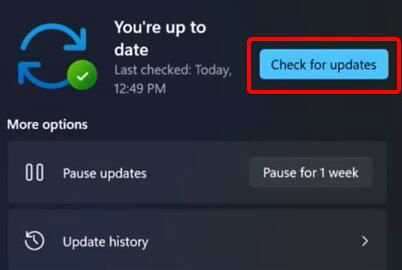
方法三:
如果输入了命令还是无法更新,那我们还能通过直接安装最新的win11来更新。